图片批图怎么操作 美图秀秀图片批量处理教程
更新时间:2023-11-27 08:32:02作者:kzmyhome
图片批图怎么操作,在如今社交媒体的普及下,图片已经成为人们生活中不可或缺的一部分,每天处理大量图片却是一项耗时且繁琐的任务。而今天我将为大家介绍一款强大的图片处理工具——美图秀秀,它能帮助我们轻松、高效地进行图片批量处理。无论是美颜、修图、添加滤镜还是批量裁剪、调整大小,美图秀秀都能满足我们的各种需求。接下来让我们一起来了解一下如何操作美图秀秀进行批量处理吧!
具体方法:
1.点击打开“美图秀秀”。
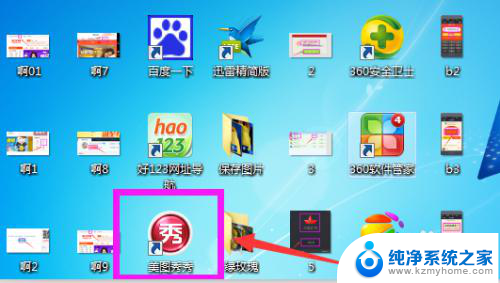
2.打开美图秀秀,点击“批量处理”,第一次使用点击此要下载“美图秀秀批处理”。
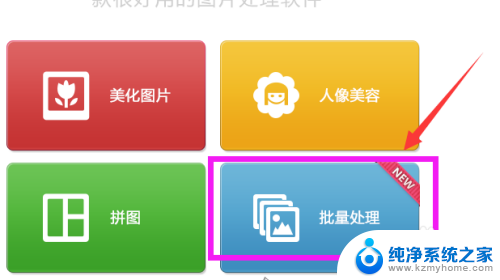
3.进入美图秀秀批处理页面,点击“立即体验”。
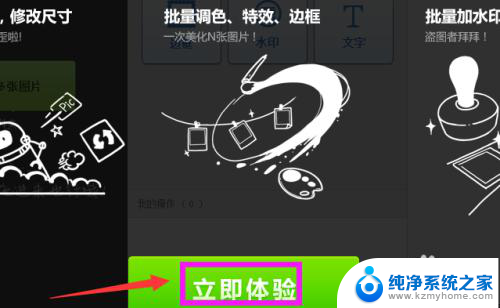
4.打开美图秀秀批处理页面,点击左侧的“添加多张图片”。或者将图片直接用鼠标拖动到这里也行。
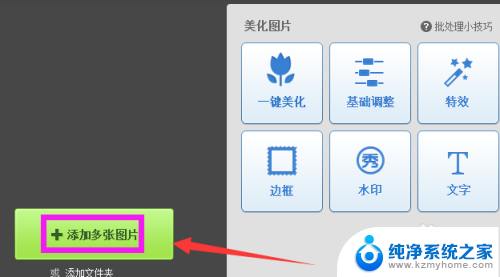
5.添加多张图片后,可以点击右侧美化图片里相应的功能进行美化了。
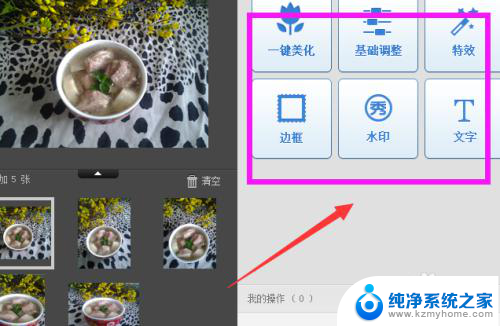
6.图片按照自己的需求美化好后,看看此页面右上角的保存设置里。是否需要修改尺寸、重命名等。
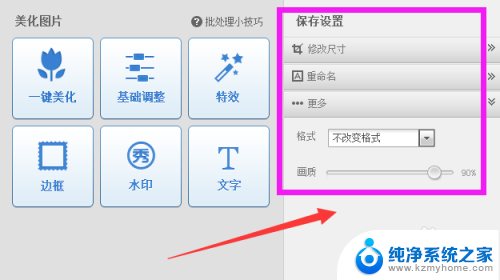
7.图片处理好后,就可以点击此页面右下角的“另存为”。点击“更改”选择保存路径,最后点击"保存“。如果不需要另存图片,可以点击”覆盖原图“。如此图片就批量处理完成了。
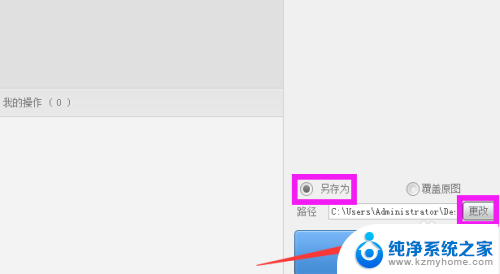
以上就是关于如何操作图片批图的全部内容,如果还有不清楚的用户可以参考一下小编的步骤进行操作,希望能够对大家有所帮助。
- 上一篇: 英伟达显卡价格暴涨原因揭秘
- 下一篇: mp4只有声音没有画面怎么回事 电脑播放本地视频无图像只有声音
图片批图怎么操作 美图秀秀图片批量处理教程相关教程
- 怎么把图片白天改成晚上 手机美图秀秀深夜特效
- 电脑p图教程详细步骤 PS照片处理高级教程
- 怎么更改图片里面的文字 怎样利用图像处理软件快速修改图片上的文字
- win11照片不显示缩略图 Win11电脑图片预览缩略图显示不出来怎么处理
- windows截图快捷键图片在哪里找 如何找到截图后的图片
- win10电脑自带看图器快速切图片很卡是什么原因 Win10自带程序打开图片慢怎么办
- word里图片显示不全是什么原因 图片显示不全怎么办
- 怎么把png图片变成jpg文件 怎样将PNG图片转换成JPG格式
- 幻灯片如何转换成图片 PPT转换成图片步骤
- win11裁剪图片 Win11画图工具图片大小调整步骤
- 如何安全拆卸显卡的详细步骤与注意事项,让你轻松拆解显卡!
- 英伟达对AI的理解和布局,黄仁勋在这里讲清楚了:探索英伟达在人工智能领域的战略布局
- 微软未来将继续推出Xbox硬件,掌机设备蓄势待发最新消息
- AMD锐龙AI 9 HX 370游戏性能领先酷睿Ultra 7 258V 75%
- AMD裁员上千人,市场“吓坏”!英伟达会超越吗?
- Win11 23H2用户反馈微软11月更新导致错误显示“终止支持”问题解决方案
微软资讯推荐
- 1 详细教程:如何在电脑上安装Win7系统步骤解析,零基础教学,轻松搞定安装步骤
- 2 如何查看和评估电脑显卡性能与参数?教你如何正确选择电脑显卡
- 3 微软酝酿Win11新特性:图表显示过去24小时PC能耗数据
- 4 倒计时!Windows 10要“退休”啦,微软官方支持即将结束,升级Windows 11前必读!
- 5 Windows 11 的 8个令人头疼的细节及解决方法 - 如何应对Windows 11的常见问题
- 6 AMD Zen 6架构台式机处理器将保留AM5兼容性,预计最快于2026年末发布
- 7 微软技术许可有限责任公司获得自动恶意软件修复与文件恢复管理专利
- 8 数智早参|微软斥资近百亿美元租用CoreWeave服务器,加速云计算发展
- 9 Win10 如何优化系统性能与提升使用体验?教你简单有效的方法
- 10 你中招了吗?Win11 24H2离谱BUG又来了,如何应对Win11最新版本的问题
win10系统推荐
系统教程推荐
- 1 ps删除最近打开文件 Photoshop 最近打开文件记录清除方法
- 2 怎么删除邮箱里的邮件 批量删除Outlook已删除邮件的方法
- 3 笔记本电脑的麦克风可以用吗 笔记本电脑自带麦克风吗
- 4 win10如何查看蓝屏日志 win10蓝屏日志查看教程
- 5 thinkpad没有蓝牙 ThinkPad笔记本如何打开蓝牙
- 6 win10自动休眠设置 win10自动休眠设置方法
- 7 华为锁屏时间设置 华为手机怎么调整锁屏时间
- 8 华为的蓝牙耳机怎么连接 华为蓝牙耳机连接新设备方法
- 9 联想电脑开机只显示lenovo 联想电脑开机显示lenovo怎么解决
- 10 微信怎么找回原密码 微信密码忘记怎么找回